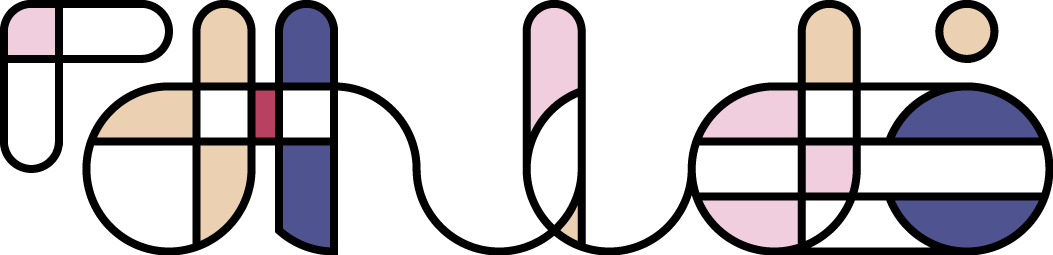ミニPCはノートPCの代わりになるのか
・・・
・・・・・・
無理

ThinkCentre M75q Tiny Gen2_レビュー
どうも
今回は、ThinkCentre M75q Tiny Gen2、という、数年前のミニPCを今さらレビューしちゃうよ~。
自宅でも屋外でも使い込みました。
使い込みまくりました。
パーツの換装とか製品そのものの詳細とかそういうのは様々なガジェットユーチューバー各位が語りまくっている
ので
今回は春の新社会人とか大学生とか、そういう人が
「PC買わないとなぁ~・・・あれ?ミニPCって安いなぁ~どうしようかな~」
って価格.com見ながら考えていたら、その考えの1つの参考値になるようなことを書いていくよ~。
で、結論としては
「ミニPCは、安くて高スペック、でも多分売る」
って話にはなるんだけど、そこに至った経緯やらを、これから細かく説明するね~。
この記事の目次(クリックでジャンプする)
↑こんな感じでやってくよ~
1.購入の経緯

こいつが壊れたから
正確には、寿命を迎えかけてたから、その前に売った。
なんかねー、壊れてはいないけど、不具合が多くなってきた感じ。
例えば、操作中に電源断が頻発したり
例えば、ファンが異常回転したり、みたいな。
2018年から5年くらい使い続けてたので、CPUグリスがカピカピ、に、なって、るんだろうなー、とかは、思ったんですが、
グリスを塗りなおして、あとどれだけ他のパーツが耐えられるかというのと
ノートPCのグリスを塗り直すことが未経験なのでリスクが高いのと
そもそも本当にグリスだけが原因なのか不明という色々で
買い替えが正解だろうなと判断し、ジャンクになる前に売却しました。
5000円くらいには、なりました。
2.PCに求める条件
で、で、で、次に買うPCは何にしようかなーと考えて、その当時でてきた条件がこちらになります。
- USキーボード
- SSDとRAMが換装可能
- 安価(10万円以下)
- DTMで重い処理できる程度のCPU
- USBポート3つくらいほしい
- 持ち運び可能
強めだなぁ、こだわり
特にUSキーボードってのが曲者で、それだけでかなーーーーり製品が絞られてきます
MacbookとかThinkpadとか、ブランド力ある製品、みたいな
そのうえでメモリも換装できて10万以下で抑えよう、と考えると
現代のノートPCじゃ無理!
ってのが分かりました
現代のノートPCじゃ無理
それなら、いっそ

って思っちゃったのが失敗でしたね~
何が失敗だったのかは、後ほど
そんなこんなでミニPCを購入しました
3.製品のスペック
それが、ThinkCentre M75q Tiny Gen2、という、やつ
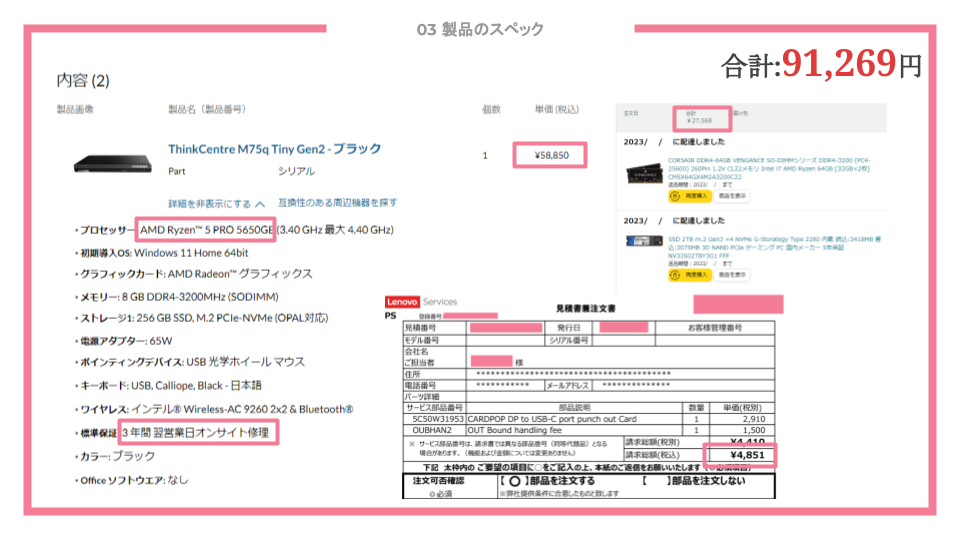
文字がゴチャゴチャありすぎて全然分からん~~~~とは思うのですが、ピンクの囲みさえ認識できていればOKです
5000番台のRyzen5を搭載して、更に3年間の出張修理サポートが入って
お値段たったの5万8千円!
ここに、換装用の64GBメモリと2TBのSSDを追加します
更に、Lenovoサポートを経由して、TypeCポートのパーツを注文しました
映像出力用ですね
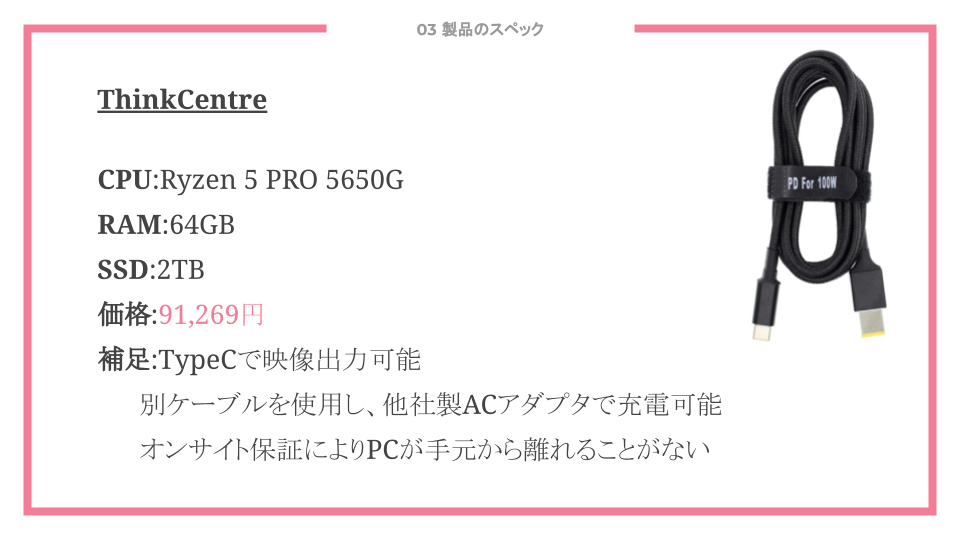
ここまでてんこ盛りで、お値段なんと合計で
税込み9万1千269円
ノートPCでは考えられなかったハイスペックモンスターだってミニPCなら10万円以下で組めちゃうってわけ
あと、Amazonとかに売ってる先端がLenovoの給電端子、と、TypeC端子、に、なっているケーブルを購入すると、CIOとかアンカーの小さいACアダプタで電源供給できます
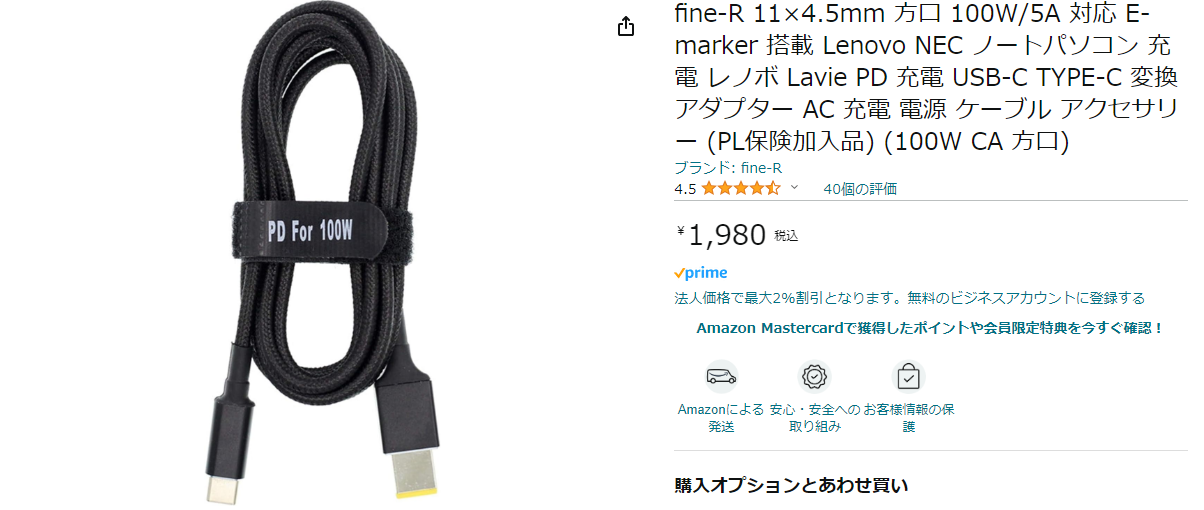
↑オススメです
ついでに、これは豆知識なんですが、パーツ交換したら保証無効になっちゃうんじゃないの?って
思う方結構いると思うんですが、そんなことないです
あ、これはLenovoに限った話ね
というのも、Lenovoの保証規定「保証サービスにおけるお客様の責任」にこう記載されてるんです
保証サービスを受ける前に、 お客様は次の手順を実行するものとします
「保証の対象外である、 すべての機構、 部品、 オプション、 改造物、 および付加物を取り外すこと」
つ、ま、り
仮にメモリとかのパーツを交換してしばらく使って数か月後、突然電源が入らなくなった~みたいな時、購入時のメモリに戻して修理依頼すれば問題なし、ってこと
規約とかそういうのって、めんどっちーけど、読むと意外とお得らしいね
脱線した
とにかく、スペック上は満足いく製品を手に入れたわけ
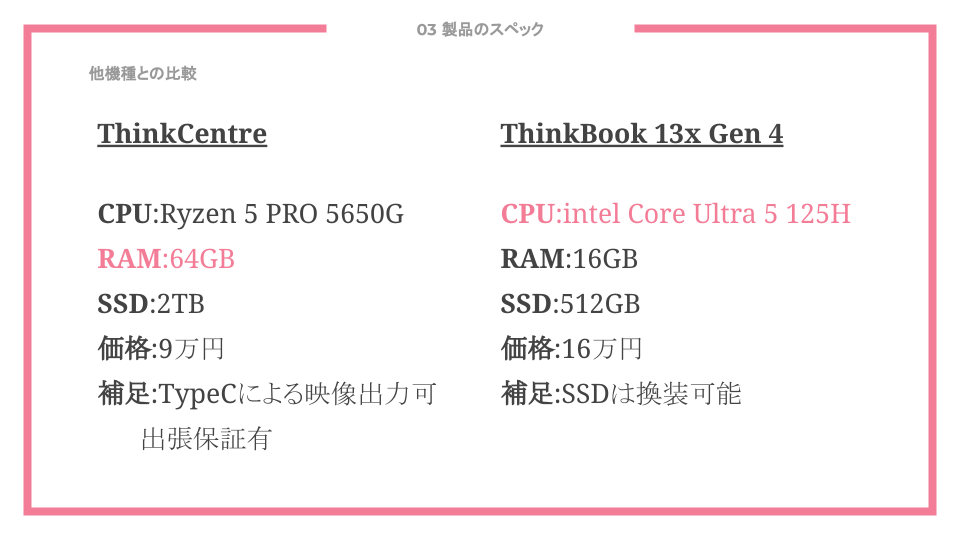
比較対象として、最近話題のCoreUltraね
CPU内蔵のグラフィックで3Dゲームがまぁまぁできちゃうのは凄いとしか言えないです
一応補足で、全部のcoreUltraがゲームできるわけじゃないです
グラフィック処理にインテルArcを搭載しているcoreUltraのCPU、が、凄い、っていう話
例えば最新のthinkpadX1Carbonに搭載されてるCore Ultra 7 プロセッサー 155U
コイツって別に3Dゲーム向いてません
「CoreUltra・・・なんか、ゲームできちゃうらしいね?」
みたいなノリで適当に買うと失敗しちゃうかもしれないから注意しようね~
ちなみに↑こいつはJIS配列しかないからカス
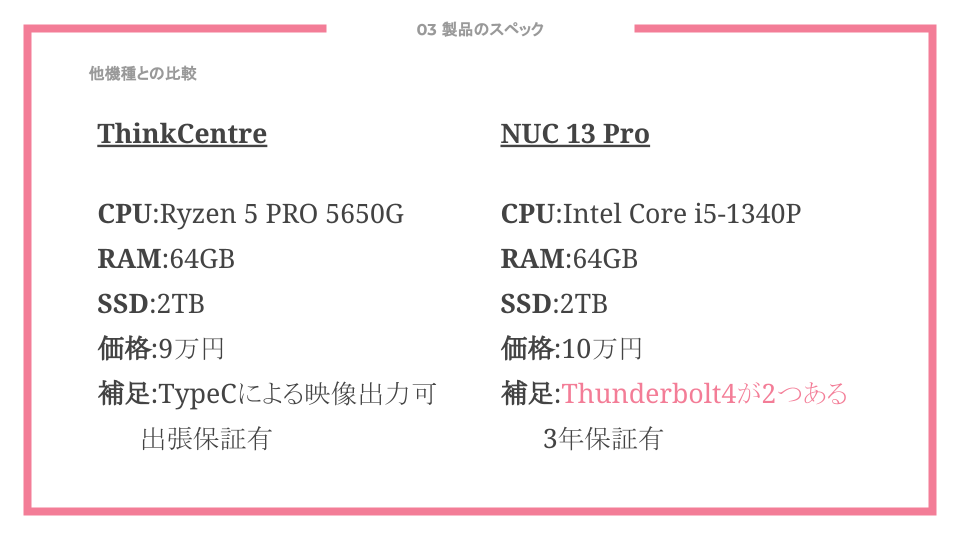
まともな比較対象
NUC 13 Pro
ミニPCです
性能価格ともにいい勝負
更にNUCの方はThunderbolt4ポートが2つもある
ただ、3年保証がどこまでの範囲なのか、どういう保証を受けることが可能なのか
調べても詳細が分からなくて怖くてスルーしました
価格差が少ないなら、大手製品を買ったほうが安心だよね
4.ノートPCのように使ってみる
といわけで
製品が届き、パーツ増設や換装をして、ミニPCを出先で使うために色々考えました
やっぱスタバとかでPC作業とかしてみたいよね
で、どんな構成になったかというと

こう
ノートPCみたいなスマートさは、まぁ、ない
とはいえ見えているケーブルも少ないし、シンプルでは、ある、かなぁ…?
構成の詳細はこういう感じ

PCはThinkcenter
その上にモバイルモニターを配置
当時TypeCケーブル1本で動く一番安いモバイルモニターが
アイリスオーヤマだったってだけで、特にこだわりなし
キーボードはトラックポイントキーボード(有線)です
有線
なぜなら出先で充電切れで使えなくなったら、完全に詰むからです
安定性が大事ってわけ
ACアダプタは、CIOの140W出力が可能なもの
65W出力のアダプタだとうまくいかなかったから、パワーでごり押ししてる
あと、このPCは出力ワット数強いと処理速度が向上するみたい
他のミニPCは知りません

スッキリした見た目にしたかったので、モバイルモニターの裏にケーブルを隠してます
ここは、もっと良い方法ないかなと思案中
外出モードはこんな感じ
で、自宅だとどうしているかというと…

こう
刺さってるケーブルは2本だけ
シンプル
マックブックをメインで使ってますよ~みたいな人がさぁ、クラムシェル?モード?で?オシャレにデスク作業してたりするじゃないですか?
それをミニPCでできないかなーと思考錯誤した結果が、こう

意外と色々つなげることができて、
モニタ2枚と、メカニカルキーボードにトラックボールマウスあとDJコントローラ
更に、安定したネットワークのための有線LAN
このすべてを不具合なく動作させるために外部電源を別のACアダプタからTypeCケーブルでハブに接続
本当は、その外部電源でPCを起動したかったんですが、繋いでいるTypeポートは、あくまでディスプレイ出力とデータ転送用のため電源供給は不可でした
ちなみに

接続しているキーボードとマウスは、UGREEN制の切り替え機で自作PCと兼用する形をとっています
VRChatでDJしたりもするので、そういうとき便利です

運用例としては、
自作PCでVRChatの操作しつつ、ThinkCenterでDJしながら、曲の検索する際にキーボード使いたいから切り替えて~
みたいな
というわけで、家でも、外でもThinkCenterを使いまくっているわけですが、
使いまくって、気付いたことがあります

5.ミニPCの弱点

というのも、ミニPCはバッテリー駆動じゃないです
ACアダプタを、コンセントに、差せる場所じゃないと、作業できないんです
で、さっきも言ったけど、追加購入した映像出力用のTypeCポートはあくまでも映像出力用だから電源供給が不可
つまり?
家でも外でも
最低、ACアダプタ、USBハブ
2本のケーブルを本体につなぐ必要があるってこと
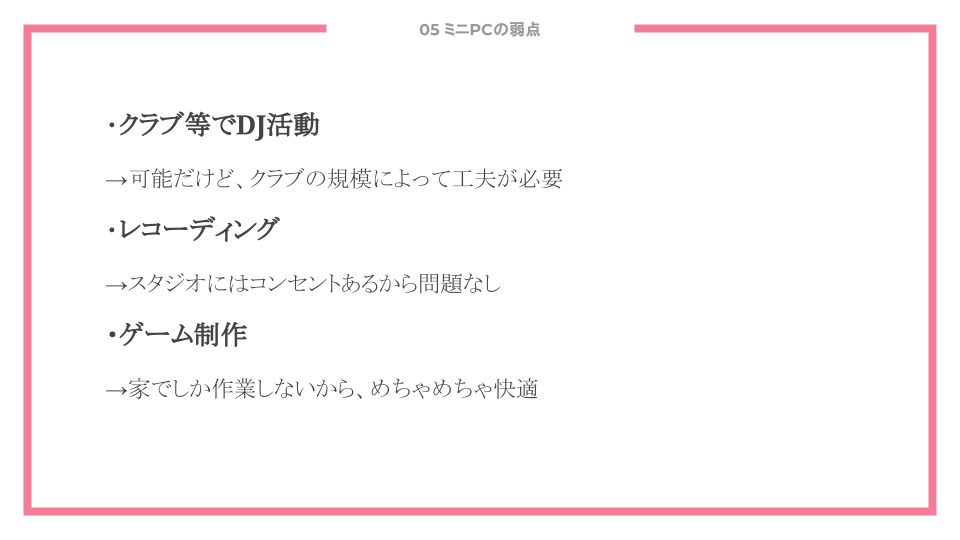
この差が活動にどのくらい影響が出るか、なんだけど、
DJ活動がちょい厳しいな~~~と感じてる
デカすぎる問題点が2つある
バッテリー駆動じゃない
まずさっき言ってたバッテリー駆動じゃない問題ね
DJブースにはコンセントがあるからいいんだけど、
状況によっては準備時間が「ゼロ」になります
具体例をだすと、
自分より前のDJが、僕が使いたかった曲をかけてる
いわゆる曲被りが起こったとき
別の曲どうしよ~
そういや同じアーティストの新譜まだ持ってなかったな~
moraで買って、読み込んでCUE打つか~
ってコンセントないからPC起動できなーい
大変!!
狭い場所だとムズい
あとは、スペース確保の問題ね
狭いブースとかだと、ノートPC1台おける板があるだけ
みないな状況結構あります
PC本体は縦にして最悪床に置けばいいけど、
ノートPC用の板に
キーボード置いたらモニター置く場所全然なーい
・・・ってなる
面倒
6.オススメできる人
というわけで、
ミニPCを購入しても満足できるのは
この条件を全て満たした方、のみ、に、なるでしょう
- 用途は3Dレンダリングを必要としない重めな作業
- なるべく安いPCが欲しい
- モニタやキーボードのこだわり強め
- 自宅以外で集中して作業したい
- けど、移動中は別に作業しない
- 手厚い保証があると良い
ここまで聞いて、
「あれ?もしかして俺って、ミニPCの適正あるんじゃない・・・?」
と、なった人、おめでとうございます
選ばれし者です
ただ、それでも、もう一度お伝えしますが

購入する際は、ここを忘れずに覚悟をもってポチってください
7.おわり
というわけで
僕自身がミニPCを運用するうえで
残っている課題は2つになってきます

ただ
ただ
たーーーーだ・・・
ちょっと貯金して
ミニPC売却して
強めのノートPC買うほうが
よくね?
という気持ちでは
ある
何故なら、ミニPCを購入した頃と違って
今はCoreUltraというCPUが存在しているから、です
3年間の保証期間の間、使いに使いつぶして、その間にノートPCの資金を貯める
という方向で動いていこうと、思ってます
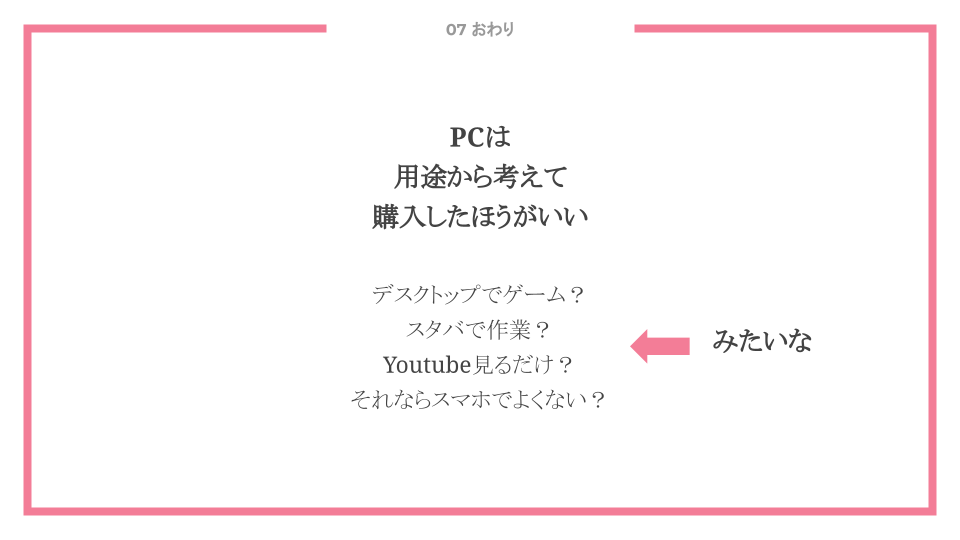
PCの選択基準は
スペックだけではない
ということに気付けた学びの1台でした
あなたの参考になれば幸いです